萬盛學電腦網 >> windows 8技巧 >> 教你修改Windows8系統安全移除USB設備後關閉USB電源
教你修改Windows8系統安全移除USB設備後關閉USB電源
如果你使用的是Windows7或是Windows8, 你會發現安全移除USB設備後USB設備的指示燈還亮著。這樣就會對我們造成困惑:USB設備到底有沒有安全移除?出現這種情況的主要原因是和Windows7中默認設置為USB設備移除後同樣保持連接並給USB設備供電。要解決這個問題,可參照下面的步驟。
安全移除USB設備後關閉USB電源方法:
使用Win+R快捷鍵打開運行窗口並輸入regedit打開注冊表,

將注冊表定位到HKEY_LOCAL_MACHINESYSTEMCurrentControlSetServicesusbhub
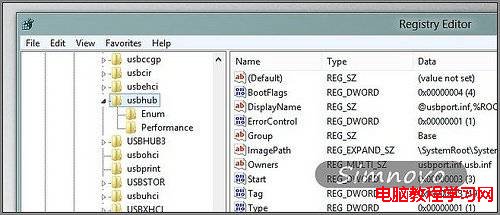
然後依次點擊編輯——新建——項,
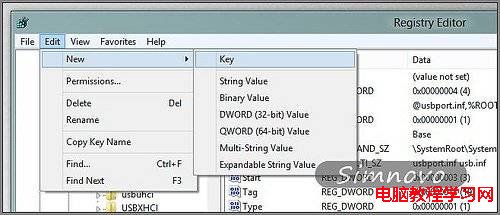
將新建的項命名為HubG,並為該項創建一個DWORD (32位)值,該值名為DisableOnSoftRemove,
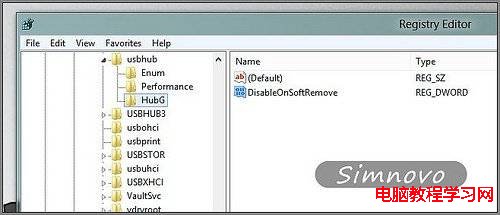
右鍵該值,選擇修改,
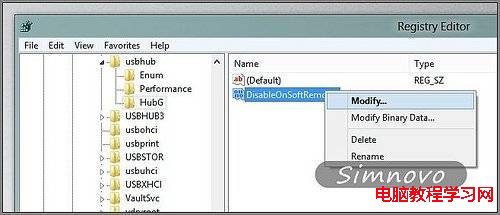
將數值數據修改為1,然後確定,

現在你通過安全移除USB設備後,USB設備的指示燈將關閉。
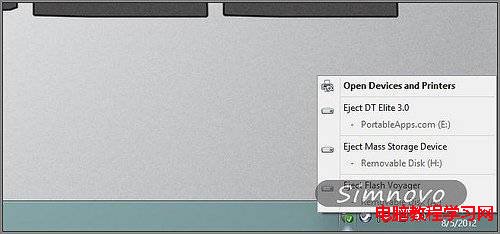
windows 8技巧排行
操作系統推薦
相關文章
copyright © 萬盛學電腦網 all rights reserved



